Hướng dẫn này sẽ giải thích cách khắc phục lỗi lệnh AWS không được nhận dạng.
Không tìm thấy lệnh AWS
Kiểm tra phiên bản AWS đã cài đặt bằng lệnh này:
aws --version
Chạy lệnh trên sẽ hiển thị lỗi “ 'aws' không được công nhận là lệnh nội bộ hoặc bên ngoài ”:

Để giải quyết lỗi trên, hãy làm theo các bước tiếp theo để cài đặt AWS CLI.
Cài đặt AWS CLI
Nhấp chuột đây truy cập trang web chính thức để tải xuống tệp AWS CLI bằng cách nhấp vào liên kết được đề cập trong phần “ các cửa sổ ' phần:
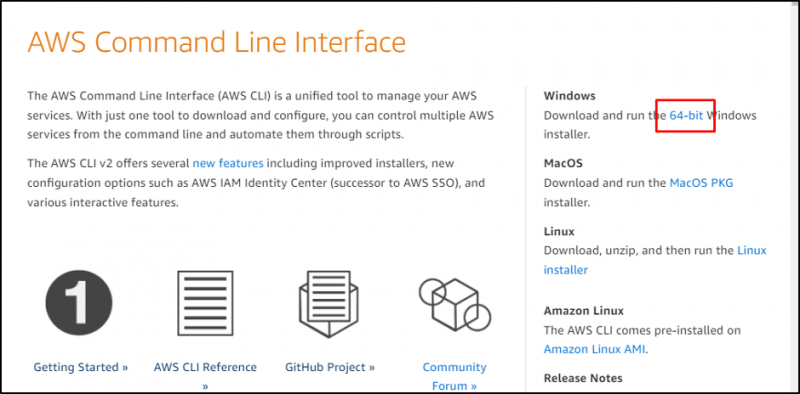
Đặt đường dẫn tải file và nhập tên click vào nút “ Cứu ' cái nút:

Thực thi tệp đã tải xuống và nhấp vào nút “ Kế tiếp ' cái nút:
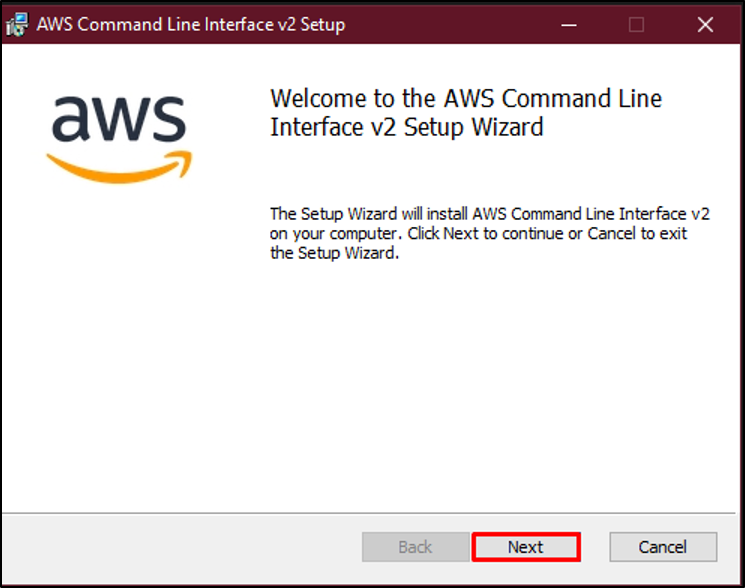
Nhấp vào hộp kiểm để chấp nhận Thỏa thuận cấp phép và nhấp vào “ Kế tiếp ' cái nút:
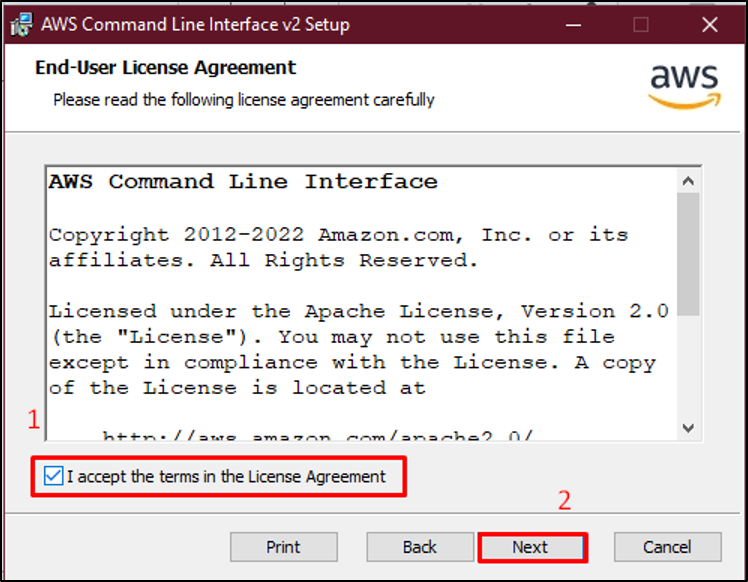
nhấn “ Kế tiếp ” nút lần cuối để chọn các công cụ cần cài đặt:
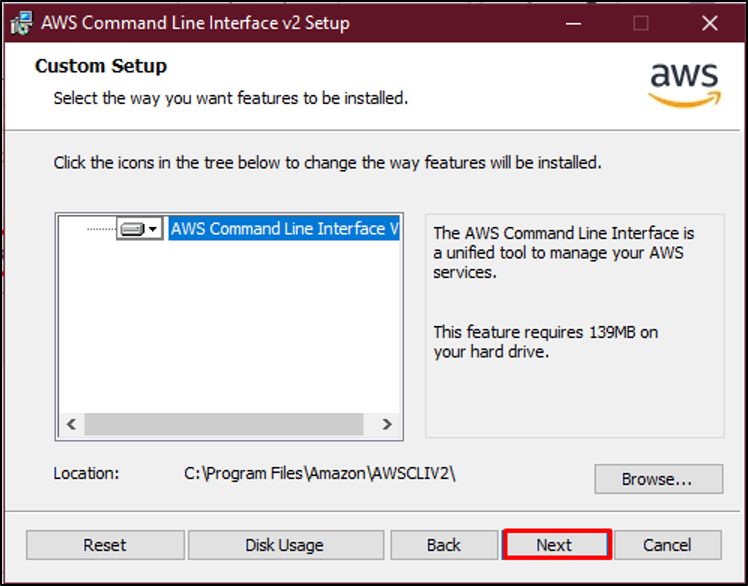
Sau khi cài đặt sẵn, nhấp vào nút “ Cài đặt ' cái nút:

Sau khi cài đặt xong, hãy nhấp vào nút “ Hoàn thành ” nút để hoàn tất quá trình:
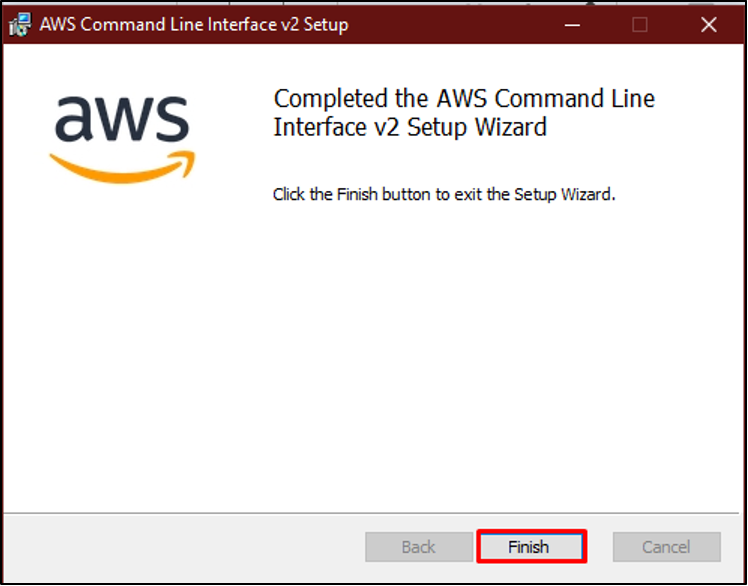
Mở ' Dấu nhắc lệnh ” từ hệ thống:
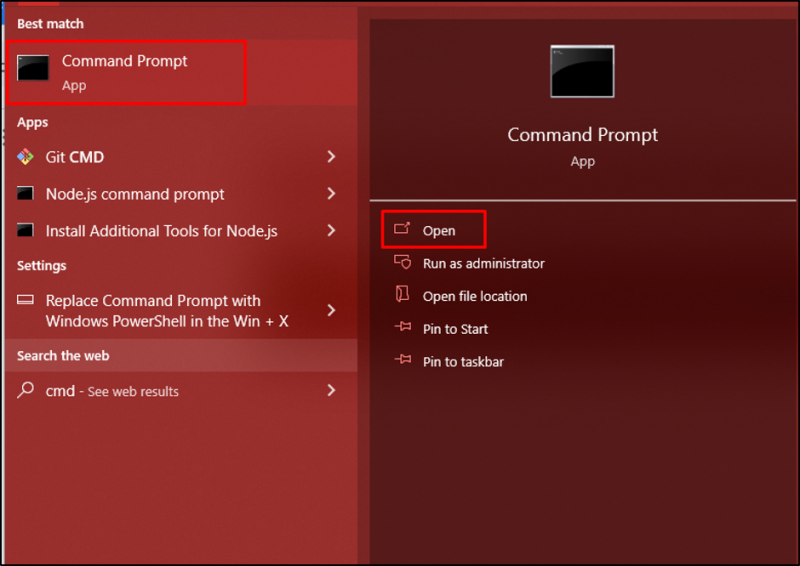
Sử dụng lệnh sau để kiểm tra phiên bản AWS CLI đã cài đặt:
aws --versionChạy lệnh trên sẽ hiển thị “ aws-cli/2.11.0 ” đã cài đặt phiên bản AWS CLI:

Đó là tất cả về việc giải quyết lỗi AWS command not found/recognized.
Phần kết luận
Để giải quyết lỗi không tìm thấy lệnh AWS, hãy cài đặt AWS CLI trên hệ thống cục bộ. Tải xuống trình cài đặt MSI từ trang web chính thức và xác định vị trí “ các cửa sổ ” để lấy tệp. Thực thi tệp đã tải xuống và cài đặt nó trên hệ thống cục bộ để sử dụng các lệnh của nó trên thiết bị đầu cuối. Để xác minh cài đặt, hãy nhập “ phiên bản aws ” lệnh trên thiết bị đầu cuối. Hướng dẫn này đã giải thích quá trình giải quyết lỗi được đề cập.